بهترین نرم افزار رایگان تصویربرداری از صفحه برای ویندوز 11/10
اگر به دنبال نرمافزار Screen Capture رایگان برای رایانه شخصی (Screen Capture software)ویندوزی(Windows) خود هستید ، این پست مطمئناً مورد توجه شما قرار خواهد گرفت. ابزار Snipping(Snipping Tool) در ویندوز 11/10/8/7 به شما امکان می دهد در ویندوز 10 اسکرین شات بگیرید(take screenshots in Windows 10) . اما اگر به دنبال نرمافزاری با ویژگیهای غنی و در عین حال رایگان برای عکسبرداری از صفحهنمایش هستید، ممکن است بخواهید برخی از این نرمافزارها را بررسی کنید - از جمله نسخه رایگان خود ما - Windows Screen Capture Tool . ممکن است برخی از آنها جایگزین های ارزشمندی برای SnagIt باشند.

نرم افزار رایگان Screen Capture برای Windows 11/10
ما نگاهی به نرم افزار تصویربرداری رایگان از صفحه نمایش برای Windows 11/10 خواهیم داشت :
- گرین شات
- اسنپ خرچنگ
- ابزار رایگان عکس گرفتن از صفحه
- اسکرین شات Captor
- صفحه نمایش
- ضبط زنده
- ضبط FastStone
- اسنپی
- ابزار PicPick
- گدوین پرینت اسکرین
- عکسبرداری از صفحه DuckLink
- و بیشتر!
1] گرین شات

گرین شات یک نرم افزار متن باز برای ضبط صفحه نمایش برای سیستم عامل ویندوز(Windows) است که برای بهره وری بهینه شده است. ارزش چک کردن را دارد!
2] SnapCrab

SnapCrab به شما این امکان را می دهد که به راحتی با چند کلیک عکس های صفحه نمایش رایانه شخصی خود را بردارید. و با کمک ویژگی های اجتماعی از پیش ساخته شده، می توانید صفحه نمایش خود را در شبکه های اجتماعی خود به اشتراک بگذارید و می توانید آن را برای دوستان یا افراد موجود در شبکه خود قابل مشاهده کنید.
3] ابزار رایگان عکس گرفتن از صفحه
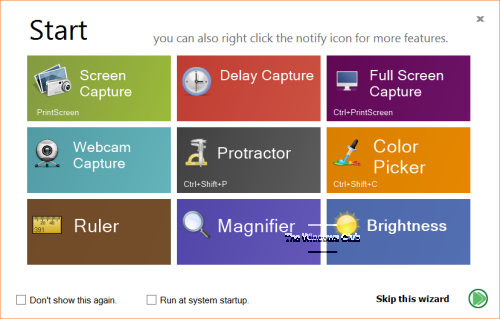
Free Screenshot Capture یک ابزار قدرتمند و در عین حال آسان برای ضبط صفحه است. این می تواند به شما کمک کند تا از صفحه نمایش بگیرید، تصاویر وب کم را بگیرید، رنگ ها را روی صفحه انتخاب کنید، روشنایی را کنترل کنید و موارد دیگر. همچنین شامل ابزارهایی مانند نقاله صفحه نمایش، خط کش صفحه نمایش، ذره بین صفحه نمایش است که به شما کمک می کند اسکرین شات ها را دقیق تر بگیرید.

میتوانید تمام صفحه، پنجره، بخشی از صفحه را ضبط کنید - همه در مراحل سریع و آسان. همچنین امکان عکسبرداری از صفحه بیضوی و عکسبرداری از صفحه نمایش با تاخیر را فراهم می کند. رابط کاربری بسیار جالب به نظر می رسد و شامل یک جادوگر برای کمک به شما در این ابزار است. می توانید با کلیک راست بر روی نماد آن که در قسمت اعلان قرار دارد، به ابزار و تمام ویژگی های آن دسترسی پیدا کنید. آن را از اینجا دانلود کنید. < پیوند(Link) حذف شد زیرا به نظر نمی رسد اکنون در دسترس باشد>
4] ضبط کننده اسکرین شات

Screenshot Captor مدیریت چندین اسکرین شات را به طور همزمان آسان می کند و به کاربران امکان می دهد تصویری از یک پنجره فعال، تمام صفحه یا هر ناحیه مستطیلی شکل را به عنوان یک فایل گرافیکی ذخیره کنند. برخی از ویژگی های اصلی ویرایش مانند برش، برجسته کردن و تغییر اندازه را تأیید می کند. به نوعی، Screenshot Captor به گرفتن اسکرین شات با کمترین مداخله کمک می کند.
5] Screenpresoo

Screenpreso به شما امکان می دهد اسکرین شات ها را بگیرید، ویرایش کنید و ذخیره کنید، پنجره ها را پیمایش کنید، ویدیو، و مستقیماً در سایت های شبکه های اجتماعی به اشتراک بگذارید.
6] ضبط زنده
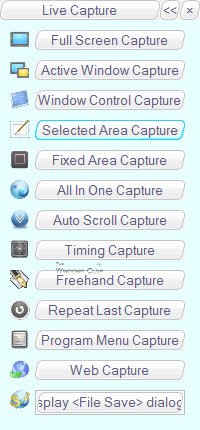
LiveCapture به(LiveCapture) شما امکان می دهد اسکرین شات های تمام صفحه، اسکرین شات های پنجره فعال(Active) ، اسکرین شات های کنترل پنجره(Window) ، اسکرین شات های ناحیه انتخاب شده، اسکرین شات های منطقه (Selected)ثابت(Fixed) بگیرید. همچنین شامل یک ابزار ضبط همه کاره، ذره بین(Magnifier) ، پالت رنگ انتخابگر رنگ(Color Picker Color Palette) ، ویرایشگر(Editor) ، خط کش(Ruler) و موارد دیگر است!
7] ضبط FastStone
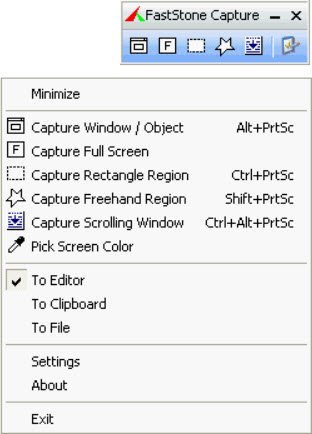
FastStone Capture یک ابزار قدرتمند، منعطف و بصری برای ضبط صفحه نمایش است. این امکان را به شما می دهد تا از هر چیزی روی صفحه، از جمله پنجره ها، اشیا، تمام صفحه، مناطق مستطیلی، مناطق انتخاب شده با دست آزاد، و پیمایش پنجره ها/صفحات وب، عکس بگیرید. اکنون به اشتراک گذاشته شده است، اما می توانید آخرین نسخه رایگان آن را از لینک ذکر شده دانلود کنید.
8] تند
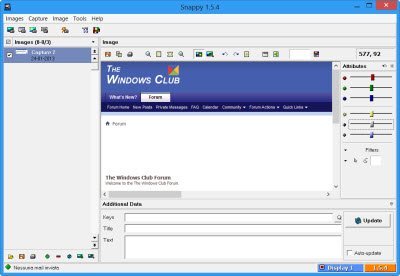
Snappy به شما امکان می دهد اسکرین شات بگیرید و همچنین تصویر را ویرایش کنید. اگر شما یک کاربر قدرتمند هستید که به دنبال گرفتن اسکرین شات + ویرایشگر تصویر نیز هستید، ممکن است بخواهید آن را بررسی کنید. با این حال، رابط کاربری و نمادها ممکن است شما را تحت تأثیر قرار ندهند، زیرا قدیمی به نظر می رسند.
9] ابزارهای PicPick
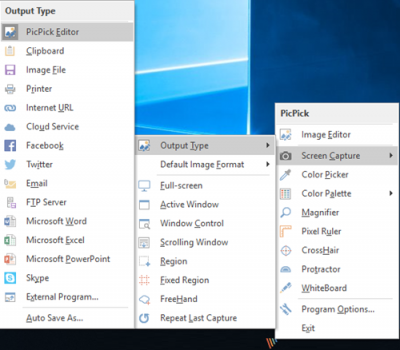
PicPick Tools دارای یک ابزار قدرتمند عکسبرداری، ویرایشگر تصویر، انتخابگر رنگ، پالت رنگ، خط کش پیکسل، نقاله، ضربدر، تخته سفید و غیره است.
10] گادوین چاپ صفحه

Gadwin PrintScreen می تواند کل صفحه ویندوز(Windows) ، پنجره فعال یا یک منطقه مشخص را با فشار دادن کلید میانبر ضبط کند. کلید میانبر به طور پیشفرض روی کلید PrintScreen است، اما کاربران ممکن است کلیدهای دیگری را نیز برای شروع عکس تعریف کنند.
11] عکسبرداری از صفحه DuckLink
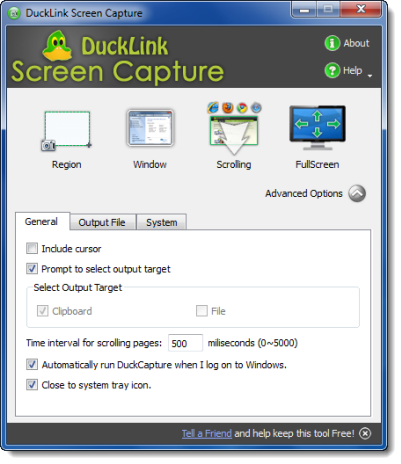
DuckLink Screen Capture یک ابزار رایگان و رایگان برای ضبط صفحه با ویژگی های غنی و آسان است که با چهار حالت تصویربرداری ارائه می شود که ضبط صفحه را آسان می کند! تمام صفحه، یک پنجره روی صفحه، یک منطقه از صفحه خود، یا محتویات یک صفحه وب بلند که پیمایش می شود، ضبط کنید.
There are more!
- 7capture به شما تصاویر گرد و تمیزی می دهد.
- Sniptool Screen Capture برای گرفتن اسکرین شات به روش شما عالی است
- LightShot به شما این امکان را می دهد که به راحتی تصاویر را به صورت آنلاین به اشتراک بگذارید
- WinSnap رایگان(WinSnap Free)(WinSnap Free) برای رایانه شخصی ویندوز
- SnapIt utility یک ابزار اسکرین شات گرفتن برای ویندوز(Windows) است که تنها با دو کلید یعنی SHIFT و TILDA کار(TILDA) می کند.
- goScreenCapture اشتراک گذاری را آسان می کند.
- Snipaste به(Snipaste)(Snipaste) شما امکان می دهد اجزای UI فردی را ضبط کنید.
- ChrisPC Screen Recorder گزینه دیگری است. به شما امکان می دهد از صفحه نمایش عکس بگیرید، صفحه نمایش را ضبط کنید و فیلم ها را ویرایش کنید.
- CloudShot مبادا از گرفتن اسکرین شات، یادداشت برداری و ذخیره در Dropbox استفاده کنید.
- Screeny یک نرم افزار اسکرین شات رایگان است.
- جذب کننده صفحه ShareX(ShareX)(ShareX) اشتراک گذاری را آسان می کند.
Let me know if I have missed your favorite freeware screenshot tool!
این پست در نرم افزار رایگان ضبط دسکتاپ و ضبط صفحه(Desktop Recorder and Screen Recording Freeware) نیز ممکن است برای شما جالب باشد.
Related posts
Best Free CRM Software برای Windows 11/10
Best Free Statistical Analysis Software برای Windows 11/10
Best Free Animation Software برای Windows 11/10
Best Free Uninstaller Software برای Windows 10
Best Free Reference Manager software برای Windows 10
Best Free Download Manager software برای Windows 10
Best Free Crash Dump Analyzer software برای Windows 10
Screeny screenshot software رایگان برای Windows PC است
Best رایگان 3D Human Anatomy software برای Windows 11/10
فهرست Best Free Internet Privacy Software & Products برای Windows 10
Best رایگان Timetable software برای Windows 11/10
Best Free Watermark software برای Windows 10
Best رایگان Planetarium software برای Windows 11/10
Best Free File Manager software برای Windows 11/10
Best Free Ping Monitor Tools برای Windows 10
Best Free Firewall software برای Windows 10 Review، Download
Screenshots در Pictures folder صرفه جویی در Windows 11/10 نیست
Best Free LaTeX Editors برای Windows 10
Best رایگان 3D File Viewer software به نمایش 3D مدل در Windows 11/10
Best رایگان Driver Update Software برای Windows 10
